Azure Data Box Gateway için kullanım örnekleri
Azure Data Box Gateway, şirket içinde bulunan ve görüntünüzü, medyanızı ve diğer verilerinizi Azure'a gönderen bir bulut depolama ağ geçidi cihazıdır. Bu bulut depolama ağ geçidi, hiper yöneticinizde sağlanan bir sanal makinedir. NFS ve SMB protokollerini kullanarak bu sanal cihaza veri yazarsınız ve bunu Azure'a gönderirsiniz. Bu makalede, bu cihazı dağıtabileceğiniz senaryoların ayrıntılı bir açıklaması sağlanır.
Aşağıdaki senaryolar için Data Box Gateway'i kullanın:
- Yüksek miktarda veriyi sürekli almak için.
- Verilerin güvenli ve verimli bir şekilde bulut arşivlemesini sağlar.
- İlk toplu aktarım Data Box kullanılarak yapıldıktan sonra ağ üzerinden artımlı veri aktarımı için.
Bu senaryoların her biri sonraki bölümlerde ayrıntılı olarak açıklanmıştır.
Sürekli veri alımı
Data Box Gateway'in birincil avantajlarından biri, veri boyutu ne olursa olsun verileri buluta kopyalamak için cihaza sürekli veri alabilme özelliğidir.
Veriler ağ geçidi cihazına yazıldıkçe cihaz verileri Azure Depolama'a yükler. Cihaz, belirli bir eşiğe ulaştığında meta verileri korurken dosyaları yerel olarak kaldırarak depolamayı otomatik olarak yönetir. Meta verilerin yerel bir kopyasının tutulması, ağ geçidi cihazının değişiklikleri yalnızca dosya güncelleştirildiğinde karşıya yüklemesini sağlar. Ağ geçidi cihazınıza yüklenen veriler, Veri yükleme uyarılarındaki yönergelere uygun olmalıdır.
Cihaz verilerle dolduğunda, verilerin buluta yüklenme hızıyla eşleşecek şekilde giriş hızını (gerektiği şekilde) azaltmaya başlar. Cihazdaki sürekli alımı izlemek için uyarıları kullanırsınız. Bu uyarılar azaltma başlatıldıktan sonra tetiklenir ve azaltma durdurulduktan sonra temizlenir.
Verilerin bulut arşivleme
Verilerinizi bulutta uzun süre saklamak istediğinizde Data Box Gateway'i kullanın. Uzun süreli saklama için depolamanın Arşiv katmanını kullanabilirsiniz.
Arşiv katmanı, nadiren erişilen verileri en az 180 gün boyunca depolamak için iyileştirilmiştir. Arşiv katmanı en düşük depolama maliyetlerini sunar ancak en yüksek erişim maliyetlerine sahiptir. Daha fazla bilgi için Arşiv erişim katmanı'na gidin.
Verileri Arşiv katmanına taşıma
Başlamadan önce çalışan bir Data Box Gateway cihazınız olduğundan emin olun. Öğretici: Azure Data Box Gateway'i dağıtmaya hazırlanma ve işletimsel bir cihazınız olana kadar sonraki öğreticiye ilerlemeye devam etme makalesinde ayrıntılı adımları izleyin.
- Data Box Gateway ile veri aktarma bölümünde açıklandığı gibi normal aktarım yordamıyla Verileri Azure'a yüklemek için Data Box Gateway cihazını kullanın.
- Veriler karşıya yüklendikten sonra Arşiv katmanına taşımanız gerekir. Blob katmanını iki şekilde ayarlayabilirsiniz: Azure PowerShell betiği veya Azure Depolama Yaşam Döngüsü Yönetimi ilkesi kullanarak.
- Azure PowerShell kullanıyorsanız, verileri Arşiv katmanına taşımak için bu adımları izleyin.
- Azure Yaşam Döngüsü Yönetimi kullanıyorsanız, verileri Arşiv katmanına taşımak için bu adımları izleyin.
- Blob Yaşam Döngüsü Yönetimi hizmeti aracılığıyla Arşiv katmanını kullanın.
- Alma sırasında verileri arşivlerken aşağıdaki ilkeyi kullanın.
- Bloblar Arşiv olarak işaretlendikten sonra, sık erişimli veya soğuk katmana taşınmadıkları sürece artık ağ geçidi tarafından değiştirilemezler. Dosya yerel depolama alanındaysa, yerel kopyada yapılan değişiklikler (silmeler dahil) Arşiv katmanına yüklenmez.
- Arşiv depolama alanındaki verileri okumak için blob katmanını sık erişimli veya seyrek erişimli olarak değiştirerek verileri yeniden doldurmanız gerekir. Ağ geçidindeki paylaşımın yenilenmesi blobu yeniden doldurmaz.
Daha fazla bilgi için Azure Blob Depolama Yaşam Döngüsünü Yönetme hakkında daha fazla bilgi edinin.
İlk toplu aktarım ve ardından artımlı aktarım
Büyük miktarda veriyi toplu olarak karşıya yüklemek ve ardından artımlı aktarımlar yapmak istediğinizde Data Box ve Data Box Gateway'i birlikte kullanın. Çevrimdışı modda toplu aktarım için Data Box 'ı (ilk çekirdek) ve ağ üzerinden artımlı aktarımlar (devam eden akış) için Data Box Gateway'i kullanın.
Data Box ile verileri tohumla görüntüleyin
Verileri Data Box'a kopyalamak ve Azure Depolama'e yüklemek için bu adımları izleyin.
Data Box'ınızı ayarlayın.
Verileri SMB aracılığıyla Data Box'a kopyalayın.
Data Box'ı iade edin, verilerin Azure'a yüklendiğini doğrulayın.
Azure'a veri yükleme işlemi tamamlandıktan sonra tüm verilerin Azure depolama kapsayıcılarında olması gerekir. Data Box'ın depolama hesabında Blob (ve Dosya) kapsayıcısına giderek tüm verilerin kopyalandığından emin olun. Bu adı daha sonra kullanacağınız için kapsayıcı adını not edin. Örneğin, aşağıdaki ekran görüntüsünde kapsayıcı
databoxartımlı aktarım için kullanılacaktır.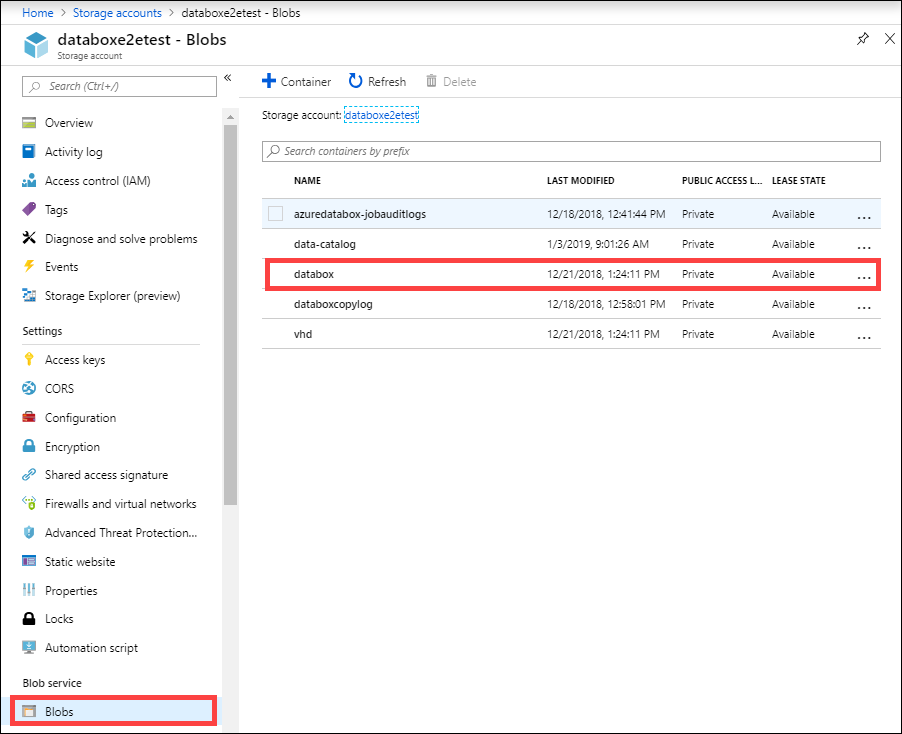
Bu toplu aktarım, ilk tohumlama aşamasını tamamlar.
Data Box Gateway ile devam eden akış
Data Box Gateway tarafından sürekli alım için bu adımları izleyin.
Data Box Gateway'de bir bulut paylaşımı oluşturun. Bu paylaşım tüm verileri otomatik olarak Azure Depolama hesabına yükler. Data Box Gateway kaynağınızdaki Paylaşımlar'a gidin ve + Paylaşım ekle'ye tıklayın.
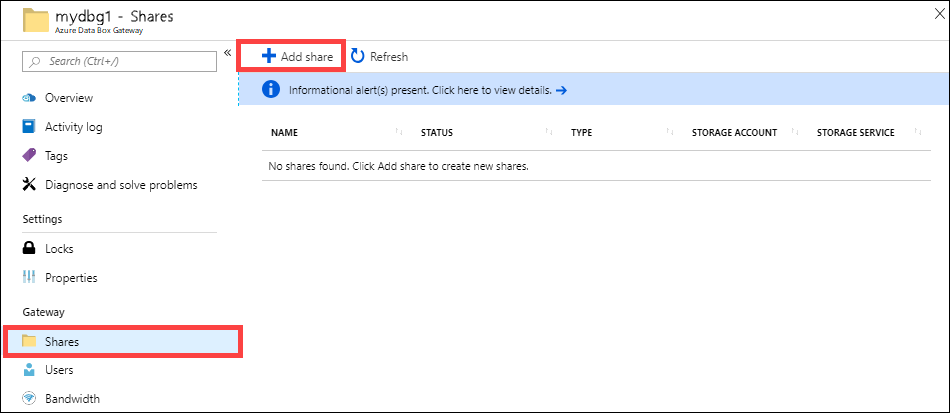
Bu paylaşımın, dağıtılmış verileri içeren kapsayıcıyla eşlenmiş olduğundan emin olun. Blob kapsayıcısını seçin için Var olanı kullan'ı seçin ve Data Box'tan verilerin aktarıldığı kapsayıcıya göz atın.
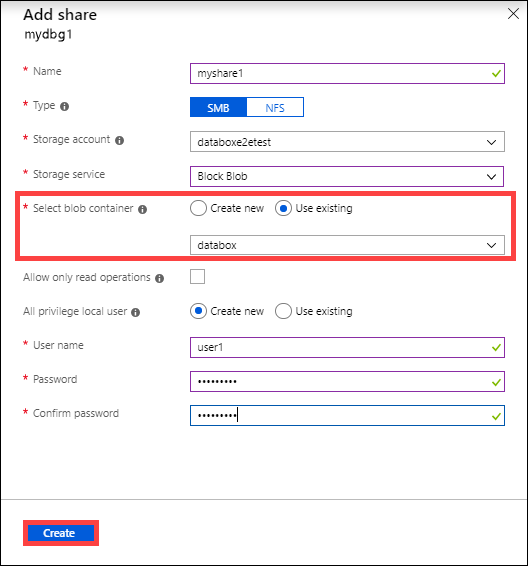
Paylaşım oluşturulduktan sonra paylaşımı yenileyin. Bu işlem, Şirket içi paylaşımı Azure'dan gelen içerikle yeniler.
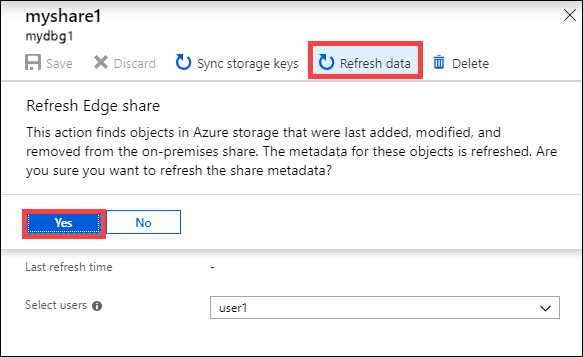
Paylaşım eşitlendiğinde, dosyalar istemcide değiştirildiğinde Data Box Gateway artımlı değişiklikleri karşıya yükler.
Sonraki adımlar
- Data Box Gateway sistem gereksinimlerini gözden geçirin.
- Data Box Gateway sınırlarını anlayın.
- Azure portalında Azure Data Box Gateway’i dağıtın.